3DMax材质球如何设置环境光?
设·集合小编 发布时间:2023-03-16 11:23:53 827次最后更新:2024-03-08 11:20:28
相信有很多小伙伴在使用“3DMax”的时候会遇到很多还未学习到的软知识,比如3DMax材质球如何设置环境光?那么今天本文内容主要以3DMax2014版本为例,给大家演示3DMax材质球设置环境光的方法步骤,希望能帮助到大家。
工具/软件
电脑型号:联想(lenovo)天逸510s; 系统版本:Windows7; 软件版本:3DMax2014
方法/步骤
第1步
我们点击材质球编辑器页面下,的这个环境光后面的框。

第2步
然后我们就能在这里看到这个环境光的颜色选择器。
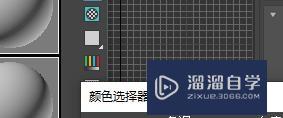
第3步
在这里我们可以直接拖曳调动色调和白度。

第4步
此时,我们便能在这里调整颜色的使用。
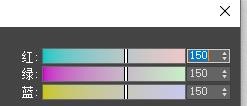
第5步
此时,我们还能进行色相位的使用。

第6步
此时,我们如果不喜欢,我们便可以进行重置并点击确定按钮。

温馨提示
以上就是关于“3DMax材质球如何设置环境光?”全部内容了,小编已经全部分享给大家了,还不会的小伙伴们可要用心学习哦!虽然刚开始接触3Ds Max软件的时候会遇到很多不懂以及棘手的问题,但只要沉下心来先把基础打好,后续的学习过程就会顺利很多了。想要熟练的掌握现在赶紧打开自己的电脑进行实操吧!最后,希望以上的操作步骤对大家有所帮助。
- 上一篇:3DMax中如何创建向量场?
- 下一篇:3DSMax灯光分布配置为统一球形教程
相关文章
广告位


评论列表